Αυτή η καθοδήγηση ισχύει για τους εκτυπωτές στη λίστα των υποστηριζόμενων εκτυπωτών μας.
Πρώτον, πρέπει να αντιστοιχίσετε έναν εκτυπωτή με την κινητή συσκευή σας.
Ενεργοποιήστε τον εκτυπωτή σας. Στην κινητή συσκευή σας, μεταβείτε στις Ρυθμίσεις> Bluetooth και ενεργοποιήστε το Bluetooth. Θα ξεκινήσει μια αναζήτηση συσκευής Bluetooth και θα δείτε τον εκτυπωτή σας στη λίστα.
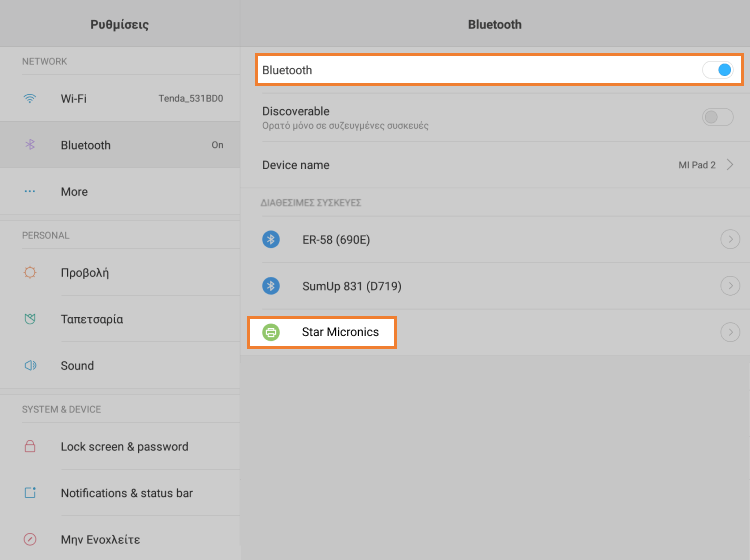
Πιέστε το κουμπί 'αντιστοίχηση' στον εκτυπωτή σας.
Στην κινητή συσκευή σας, επιλέξτε το μοντέλο του εκτυπωτή σας από τη λίστα "Συσκευές". Μετά από μερικά δευτερόλεπτα, η κατάσταση 'Δεν έχει αντιστοιχιστεί' θα αλλάξει σε 'Συνδεδεμένο' ή 'Συζευγμένο'.
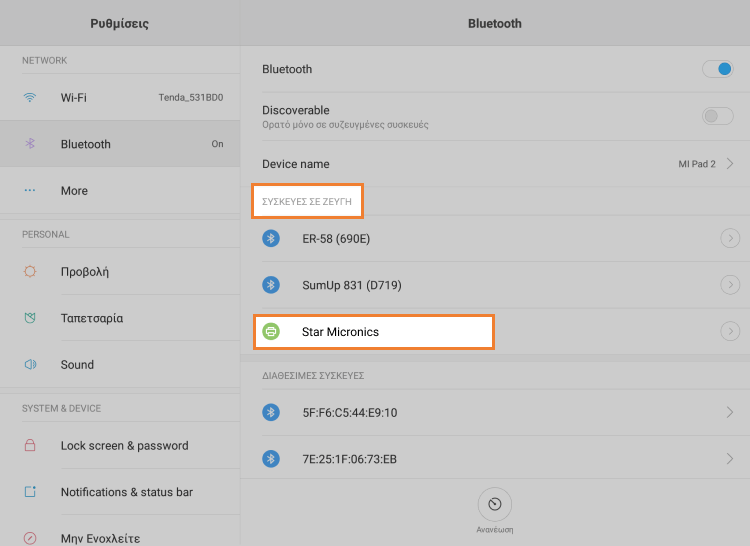
Στη συνέχεια, στην εφαρμογή Loyverse POS (Play Market ή App Store) μεταβείτε στις ρυθμίσεις.
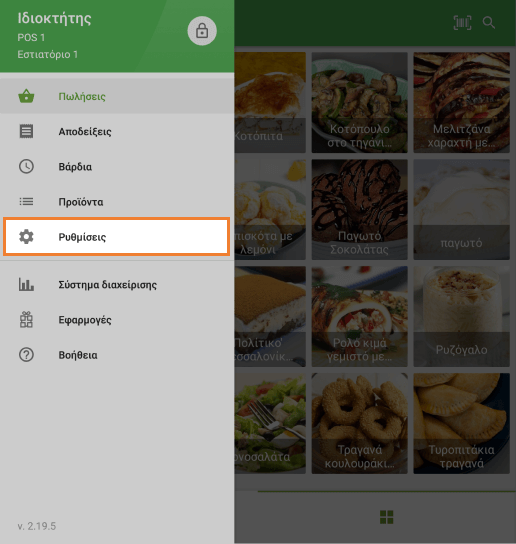
Δημιουργήστε έναν εκτυπωτή πατώντας στο κουμπί «+».
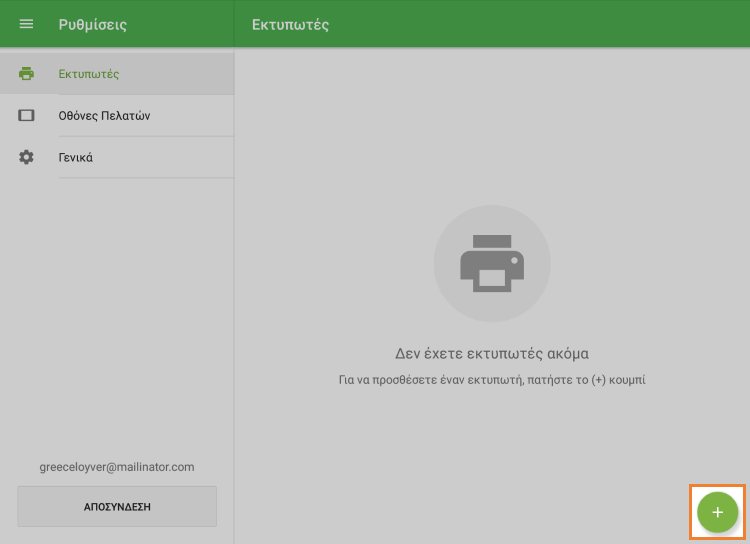
Πληκτρολογήστε τον τίτλο του εκτυπωτή σας στο πεδίο 'Όνομα' και επιλέξτε το μοντέλο του εκτυπωτή σας από την αναπτυσσόμενη λίστα.
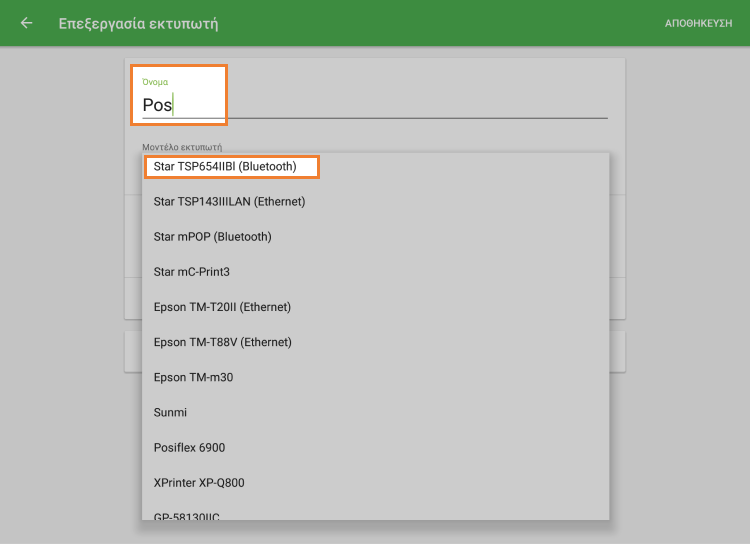
Πατήστε το κουμπί 'Αναζήτηση' για να αναζητήσετε τον εκτυπωτή σας.
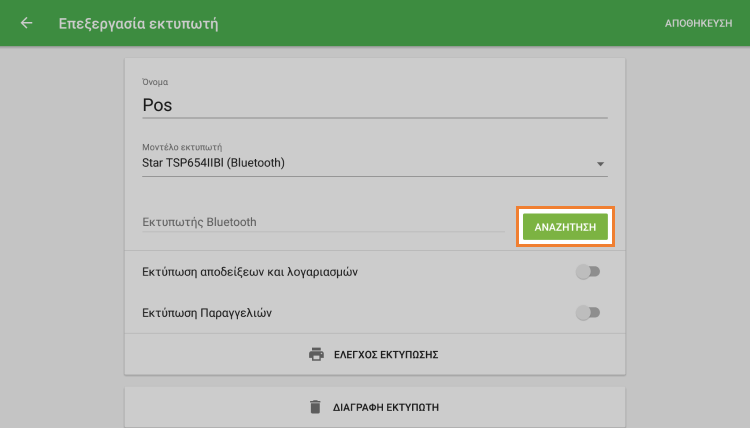
Στο παρακάτω αναδυόμενο παράθυρο, θα δείτε το αποτέλεσμα αναζήτησης με το μοντέλο του εκτυπωτή. Πατήστε για να επιλέξετε και να κλείσετε το παράθυρο.
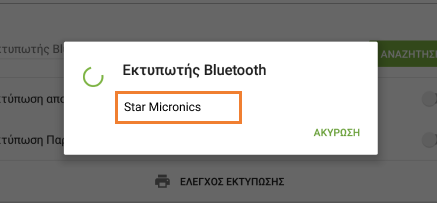
Πατήστε το κουμπί "δοκιμαστική Εκτύπωση" για να ελέγξετε τη σύνδεση του εκτυπωτή σας με την εφαρμογή Loyverse POS.
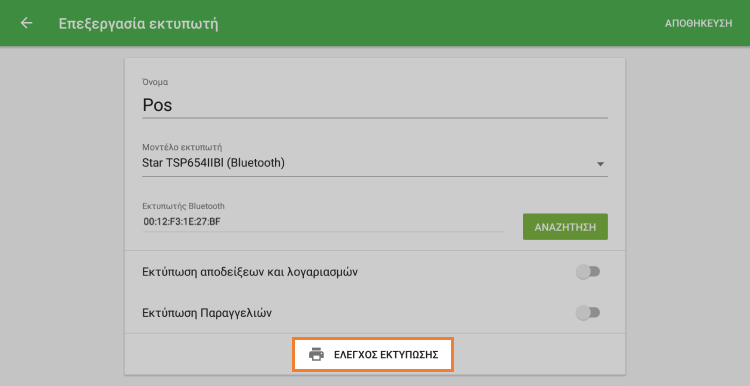
Αν μια δοκιμαστική απόδειξη εκτυπωθεί με επιτυχία, τότε ο εκτυπωτής σας έχει ρυθμιστεί σωστά.
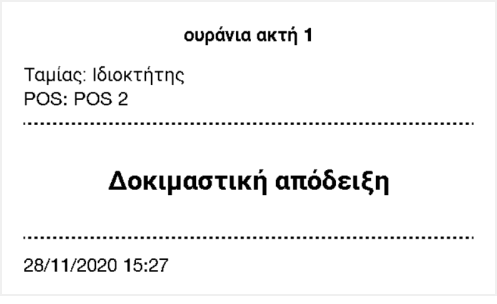
Επιλέξτε ρυθμίσεις για τον εκτυπωτή σας ανάλογα με το πώς θέλετε να τον χρησιμοποιήσετε. Μην ξεχάσετε να αποθηκεύσετε όλες τις ρυθμίσεις στο τέλος πατώντας το κουμπί «Αποθήκευση».
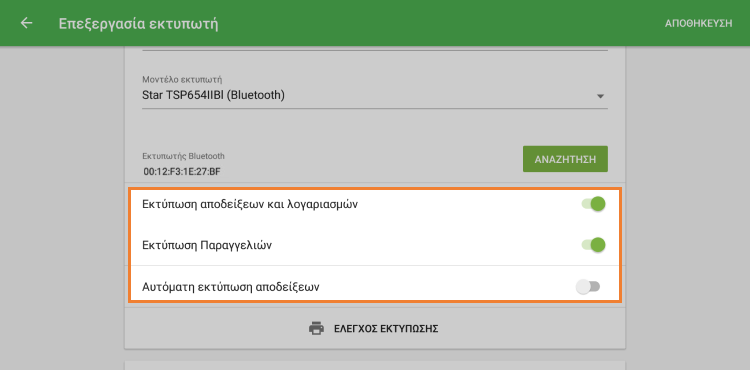
Τώρα μπορείτε να δείτε τον εκτυπωτή σας στη λίστα. Ωραία δουλειά!
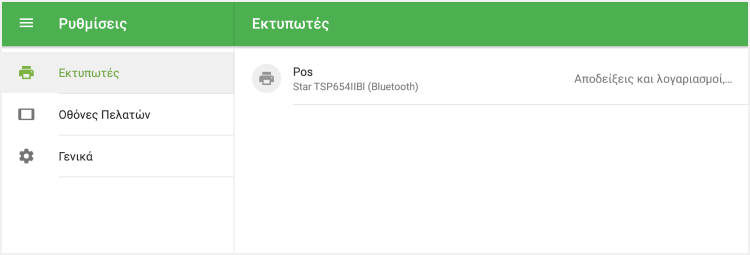
Δείτε επίσης: